GolangJSON解析错误处理技巧
在Golang中,优雅地处理JSON解析错误至关重要,它直接关系到程序的健壮性和用户体验。本文深入探讨了Golang处理JSON时可能遇到的两种主要错误类型:JSON语法错误和结构体字段校验错误,并提供了相应的解决方案。针对JSON语法错误,我们利用类型断言识别`json.SyntaxError`,并采取记录日志或提示用户的策略。对于结构体字段校验,则推荐使用如`validator`包,在解析后执行校验规则并输出具体字段错误。此外,文章还介绍了如何通过自定义`ValidationError`类型来提升错误管理的清晰度,以及如何处理默认值和零值问题,包括使用指针类型、`omitempty`标签或实现`UnmarshalJSON`方法。最后,还分享了提高JSON解析性能的技巧,如使用`json.Decoder`、减少内存分配、采用`string`类型等,以及处理嵌套JSON结构的多种方法。掌握这些技巧,能有效提升Golang应用在JSON数据处理方面的稳定性和效率。
区分JSON语法错误和结构体字段校验错误是Golang处理JSON解析的核心。1. JSON语法错误可通过类型断言识别为json.SyntaxError,并记录日志或提示用户;2. 结构体字段校验需使用如validator包,在解析后执行校验规则并输出具体字段错误;3. 可自定义ValidationError类型提升错误管理清晰度;4. 针对默认值问题,可使用指针类型、omitempty标签或实现UnmarshalJSON方法;5. 提高性能的方法包括使用json.Decoder、减少内存分配、采用string类型、利用第三方库、预编译正则及减少字段数量;6. 处理嵌套结构支持定义嵌套结构体、map[string]interface{}灵活解析或json.RawMessage延迟解析技术。上述策略确保程序健壮性与高效性。

Golang处理JSON解析错误的关键在于区分结构体字段校验失败和JSON语法错误。前者通常涉及业务逻辑,后者则关系到数据格式是否符合JSON规范。我们需要针对不同类型的错误采取不同的处理策略,以保证程序的健壮性和用户体验。
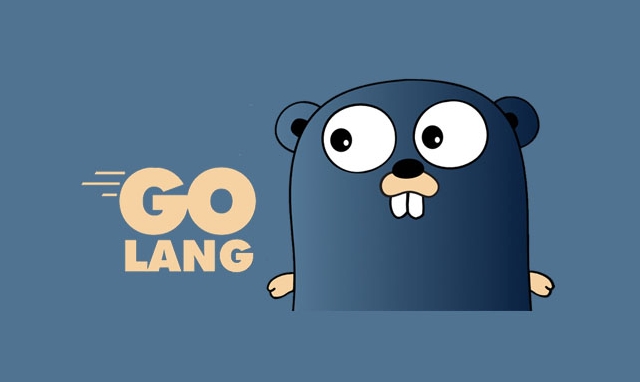
解决方案
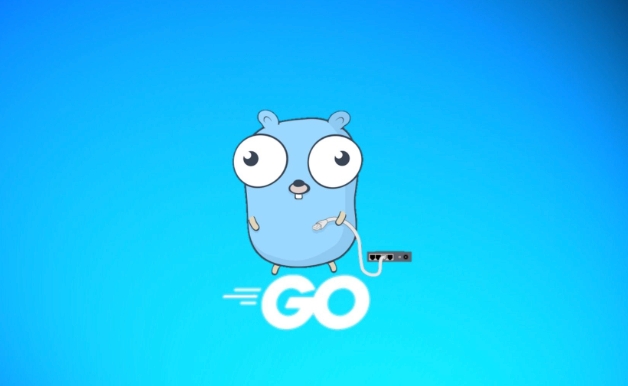
JSON语法错误的捕获与处理:
Golang标准库
encoding/json在解析JSON时,如果遇到语法错误,会返回一个error类型的值。我们可以通过判断error是否为json.SyntaxError类型来确定是否发生了JSON语法错误。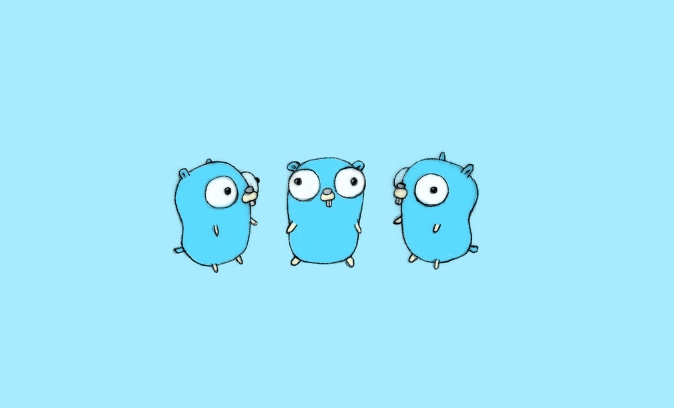
import ( "encoding/json" "fmt" ) type Person struct { Name string `json:"name"` Age int `json:"age"` } func main() { jsonData := []byte(`{"name": "Alice", "age": "abc"}`) // 故意设置一个age为字符串的错误 var person Person err := json.Unmarshal(jsonData, &person) if err != nil { if _, ok := err.(*json.UnmarshalTypeError); ok { fmt.Println("JSON解析类型错误:", err) } else if _, ok := err.(*json.SyntaxError); ok { fmt.Println("JSON语法错误:", err) } else { fmt.Println("其他JSON解析错误:", err) } return } fmt.Printf("解析结果: %+v\n", person) }上述代码展示了如何通过类型断言来判断错误的具体类型,并进行相应的处理。例如,对于
json.SyntaxError,可以记录错误日志,并返回友好的错误提示给用户。结构体字段校验错误的捕获与处理:
结构体字段校验通常发生在JSON成功解析到结构体之后。我们可以使用
validator包等第三方库来实现结构体字段的校验。import ( "encoding/json" "fmt" "github.com/go-playground/validator/v10" ) type User struct { Name string `json:"name" validate:"required"` Email string `json:"email" validate:"required,email"` Age int `json:"age" validate:"gte=0,lte=130"` // 年龄必须在0-130之间 } func main() { jsonData := []byte(`{"name": "", "email": "invalid-email", "age": -10}`) var user User err := json.Unmarshal(jsonData, &user) if err != nil { fmt.Println("JSON解析错误:", err) return } validate := validator.New() err = validate.Struct(user) if err != nil { validationErrors := err.(validator.ValidationErrors) for _, fieldError := range validationErrors { fmt.Printf("字段 %s 校验失败: %s\n", fieldError.Field(), fieldError.Tag()) } return } fmt.Printf("解析结果: %+v\n", user) }在这个例子中,我们使用了
validator包来校验User结构体的字段。通过在结构体字段的validate标签中定义校验规则,可以方便地实现字段的校验。如果校验失败,可以获取到具体的错误信息,并进行相应的处理。自定义错误类型:
为了更好地组织和管理错误,可以自定义错误类型。例如,可以定义一个
ValidationError类型,用于表示结构体字段校验错误。type ValidationError struct { Field string Message string } func (e *ValidationError) Error() string { return fmt.Sprintf("字段 %s 校验失败: %s", e.Field, e.Message) }这样,在校验失败时,可以返回
ValidationError类型的错误,方便调用者进行处理。
Golang JSON解析时如何处理默认值和零值问题?
在Golang中,JSON解析时,如果JSON数据中缺少某个字段,那么结构体对应的字段会被赋予该类型的零值。例如,int类型的零值是0,string类型的零值是空字符串""。如果希望在JSON数据中缺少某个字段时,结构体字段被赋予默认值,可以使用以下方法:
- 使用指针类型: 将结构体字段定义为指针类型。如果JSON数据中缺少该字段,那么指针的值为
nil。可以通过判断指针是否为nil来确定该字段是否在JSON数据中存在,并根据需要赋予默认值。 - 使用
omitempty标签: 在结构体字段的json标签中添加omitempty选项。这样,在将结构体序列化为JSON时,如果该字段的值为零值,那么该字段就不会被包含在JSON数据中。但需要注意的是,omitempty选项只影响序列化,不影响反序列化。 - 自定义
UnmarshalJSON方法: 为结构体定义一个UnmarshalJSON方法,在该方法中手动处理JSON数据的解析。这样可以完全控制JSON数据的解析过程,并根据需要赋予默认值。
选择哪种方法取决于具体的业务需求。如果只是简单地希望在JSON数据中缺少某个字段时,结构体字段被赋予默认值,那么可以使用指针类型。如果需要更精细的控制,可以使用自定义UnmarshalJSON方法。
如何提高Golang JSON解析的性能?
JSON解析的性能对于许多应用程序来说至关重要。以下是一些提高Golang JSON解析性能的技巧:
- 使用
json.Decoder:json.Decoder可以从io.Reader中读取JSON数据,并将其解析为结构体。相比于json.Unmarshal,json.Decoder可以避免将整个JSON数据加载到内存中,从而提高解析性能。尤其适用于处理大型JSON文件。 - 避免不必要的内存分配: 在解析JSON数据时,尽量避免不必要的内存分配。例如,可以使用
sync.Pool来重用对象,减少内存分配的次数。 - 使用
string类型代替[]byte类型: 在结构体中,尽量使用string类型代替[]byte类型。string类型在内存中是连续存储的,而[]byte类型则不是。因此,使用string类型可以提高JSON解析的性能。 - 使用第三方库: 有一些第三方库提供了更快的JSON解析器。例如,
jsoniter是一个高性能的JSON解析器,可以显著提高JSON解析的性能。 - 预编译正则表达式: 如果在JSON解析过程中需要使用正则表达式,建议预编译正则表达式,避免重复编译。
- 减少字段数量: 减少JSON结构体中的字段数量,可以减少解析的时间。只保留必要的字段。
如何处理嵌套JSON结构的解析?
嵌套JSON结构的解析是JSON解析中常见的场景。Golang提供了多种方法来处理嵌套JSON结构的解析:
定义嵌套结构体: 可以定义嵌套的结构体来表示嵌套的JSON结构。例如:
type Address struct { City string `json:"city"` Country string `json:"country"` } type Person struct { Name string `json:"name"` Age int `json:"age"` Address Address `json:"address"` // 嵌套的Address结构体 }通过定义嵌套结构体,可以方便地将嵌套的JSON数据解析到结构体中。
使用
map[string]interface{}类型: 可以使用map[string]interface{}类型来表示JSON数据。interface{}类型可以表示任何类型的值,因此可以方便地处理嵌套的JSON结构。var data map[string]interface{} err := json.Unmarshal(jsonData, &data) if err != nil { fmt.Println("JSON解析错误:", err) return } address := data["address"].(map[string]interface{}) // 断言类型 city := address["city"].(string) country := address["country"].(string)这种方法比较灵活,但是需要手动断言类型,并且容易出错。
使用
json.RawMessage类型: 可以使用json.RawMessage类型来延迟解析JSON数据。json.RawMessage类型表示一段原始的JSON数据,可以将其存储在结构体中,并在需要时再进行解析。type Person struct { Name string `json:"name"` Age int `json:"age"` Address json.RawMessage `json:"address"` // 延迟解析的Address } var person Person err := json.Unmarshal(jsonData, &person) if err != nil { fmt.Println("JSON解析错误:", err) return } var address Address err = json.Unmarshal(person.Address, &address) // 再次解析Address if err != nil { fmt.Println("JSON解析错误:", err) return }这种方法可以提高解析性能,但是需要手动解析延迟解析的JSON数据。
选择哪种方法取决于具体的业务需求。如果嵌套的JSON结构比较简单,可以使用定义嵌套结构体的方法。如果嵌套的JSON结构比较复杂,可以使用map[string]interface{}类型或json.RawMessage类型。
理论要掌握,实操不能落!以上关于《GolangJSON解析错误处理技巧》的详细介绍,大家都掌握了吧!如果想要继续提升自己的能力,那么就来关注golang学习网公众号吧!
 HTML进度条使用方法及4种状态技巧
HTML进度条使用方法及4种状态技巧
- 上一篇
- HTML进度条使用方法及4种状态技巧

- 下一篇
- Python发邮件教程:smtplib配置全解析
-
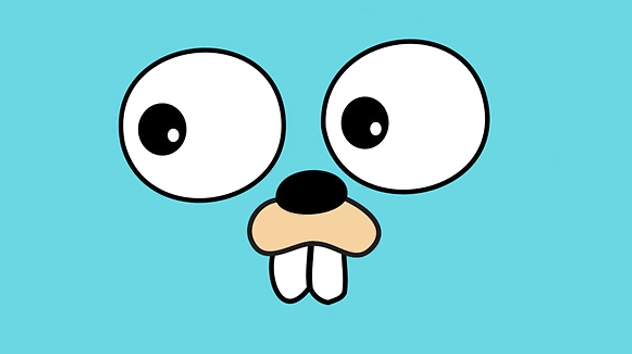
- Golang · Go教程 | 1分钟前 |
- Golang模板方法模式实例详解
- 237浏览 收藏
-
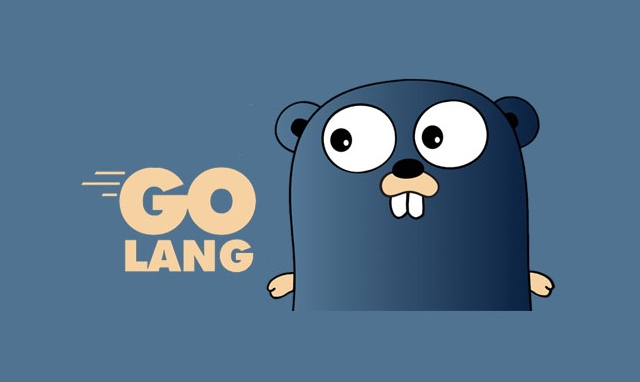
- Golang · Go教程 | 3分钟前 |
- Golang模块缓存优化技巧与加速方法
- 214浏览 收藏
-
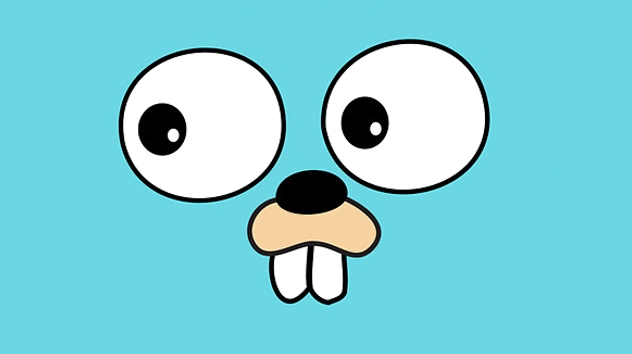
- Golang · Go教程 | 32分钟前 |
- Golang装饰器模式怎么实现?
- 464浏览 收藏
-
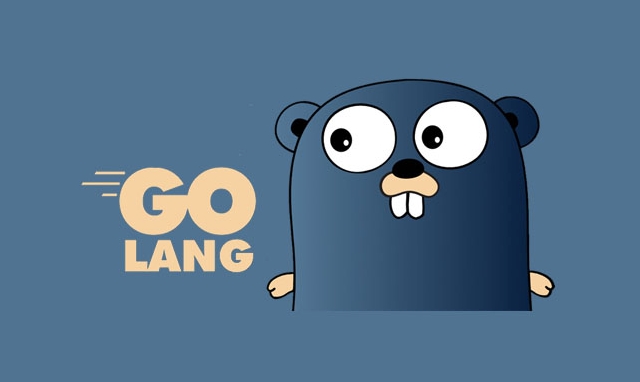
- Golang · Go教程 | 44分钟前 |
- Golang工具更新与环境配置指南
- 379浏览 收藏
-

- Golang · Go教程 | 48分钟前 |
- Golang反射获取结构体方法技巧分享
- 483浏览 收藏
-
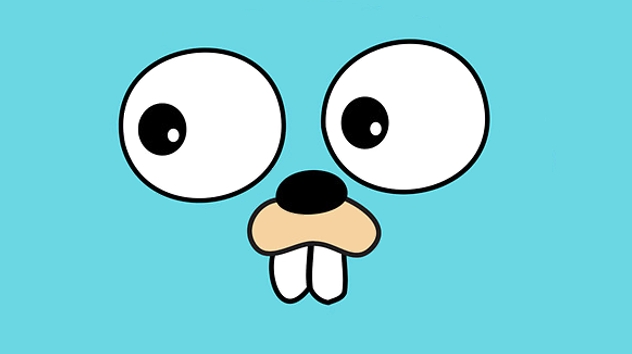
- Golang · Go教程 | 55分钟前 |
- Golang自动邮件提醒设置教程
- 195浏览 收藏
-

- Golang · Go教程 | 1小时前 |
- Golangviper加载环境变量技巧分享
- 464浏览 收藏
-
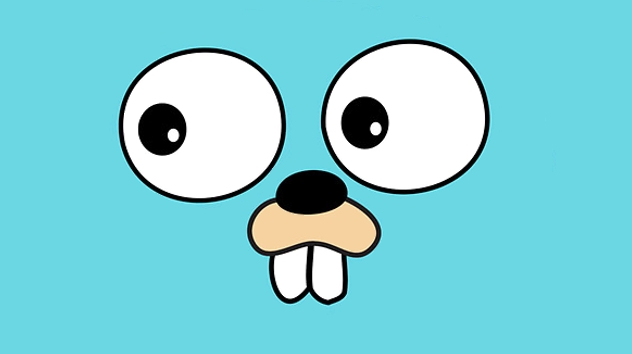
- Golang · Go教程 | 1小时前 | golang 构建 依赖管理 gomodvendor vendor目录
- Golangvendor目录使用详解
- 374浏览 收藏
-
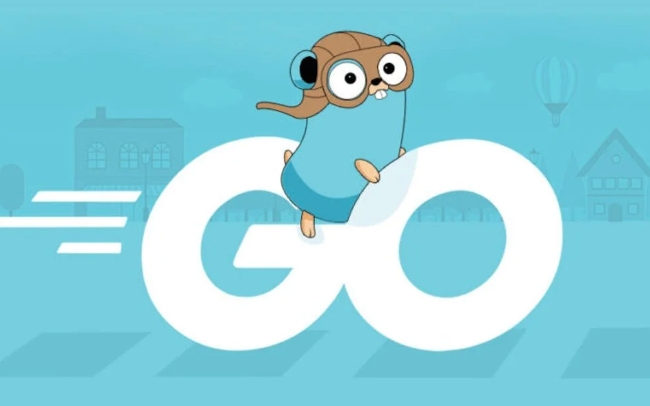
- Golang · Go教程 | 1小时前 |
- Golang发送GET请求的正确方法
- 258浏览 收藏
-
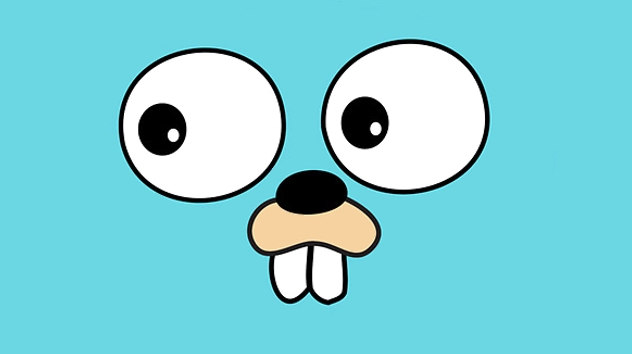
- Golang · Go教程 | 1小时前 |
- Golang协程管理技巧与生命周期优化
- 399浏览 收藏
-

- Golang · Go教程 | 1小时前 | golang 测试 channel 异步函数 sync.WaitGroup
- Golang异步函数测试技巧与方法
- 423浏览 收藏
-

- 前端进阶之JavaScript设计模式
- 设计模式是开发人员在软件开发过程中面临一般问题时的解决方案,代表了最佳的实践。本课程的主打内容包括JS常见设计模式以及具体应用场景,打造一站式知识长龙服务,适合有JS基础的同学学习。
- 543次学习
-

- GO语言核心编程课程
- 本课程采用真实案例,全面具体可落地,从理论到实践,一步一步将GO核心编程技术、编程思想、底层实现融会贯通,使学习者贴近时代脉搏,做IT互联网时代的弄潮儿。
- 516次学习
-

- 简单聊聊mysql8与网络通信
- 如有问题加微信:Le-studyg;在课程中,我们将首先介绍MySQL8的新特性,包括性能优化、安全增强、新数据类型等,帮助学生快速熟悉MySQL8的最新功能。接着,我们将深入解析MySQL的网络通信机制,包括协议、连接管理、数据传输等,让
- 500次学习
-

- JavaScript正则表达式基础与实战
- 在任何一门编程语言中,正则表达式,都是一项重要的知识,它提供了高效的字符串匹配与捕获机制,可以极大的简化程序设计。
- 487次学习
-

- 从零制作响应式网站—Grid布局
- 本系列教程将展示从零制作一个假想的网络科技公司官网,分为导航,轮播,关于我们,成功案例,服务流程,团队介绍,数据部分,公司动态,底部信息等内容区块。网站整体采用CSSGrid布局,支持响应式,有流畅过渡和展现动画。
- 485次学习
-

- ChatExcel酷表
- ChatExcel酷表是由北京大学团队打造的Excel聊天机器人,用自然语言操控表格,简化数据处理,告别繁琐操作,提升工作效率!适用于学生、上班族及政府人员。
- 3182次使用
-

- Any绘本
- 探索Any绘本(anypicturebook.com/zh),一款开源免费的AI绘本创作工具,基于Google Gemini与Flux AI模型,让您轻松创作个性化绘本。适用于家庭、教育、创作等多种场景,零门槛,高自由度,技术透明,本地可控。
- 3393次使用
-

- 可赞AI
- 可赞AI,AI驱动的办公可视化智能工具,助您轻松实现文本与可视化元素高效转化。无论是智能文档生成、多格式文本解析,还是一键生成专业图表、脑图、知识卡片,可赞AI都能让信息处理更清晰高效。覆盖数据汇报、会议纪要、内容营销等全场景,大幅提升办公效率,降低专业门槛,是您提升工作效率的得力助手。
- 3425次使用
-

- 星月写作
- 星月写作是国内首款聚焦中文网络小说创作的AI辅助工具,解决网文作者从构思到变现的全流程痛点。AI扫榜、专属模板、全链路适配,助力新人快速上手,资深作者效率倍增。
- 4530次使用
-

- MagicLight
- MagicLight.ai是全球首款叙事驱动型AI动画视频创作平台,专注于解决从故事想法到完整动画的全流程痛点。它通过自研AI模型,保障角色、风格、场景高度一致性,让零动画经验者也能高效产出专业级叙事内容。广泛适用于独立创作者、动画工作室、教育机构及企业营销,助您轻松实现创意落地与商业化。
- 3802次使用
-
- Golangmap实践及实现原理解析
- 2022-12-28 505浏览
-
- go和golang的区别解析:帮你选择合适的编程语言
- 2023-12-29 503浏览
-
- 试了下Golang实现try catch的方法
- 2022-12-27 502浏览
-
- 如何在go语言中实现高并发的服务器架构
- 2023-08-27 502浏览
-
- 提升工作效率的Go语言项目开发经验分享
- 2023-11-03 502浏览




